Historia wersji to potężne narzędzie, które umożliwia przeglądanie poprzednich wersji dokumentu i przywracanie ich lub pobieranie w razie potrzeby. To świetny sposób na śledzenie zmian i może uratować życie, jeśli przypadkowo usuniesz coś ważnego. Aby uzyskać dostęp do historii wersji dokumentu, kliknij menu Plik i wybierz Zobacz historię wersji. Spowoduje to otwarcie nowego okna z listą wszystkich poprzednich wersji dokumentu. Możesz kliknąć dowolną wersję, aby ją przywrócić, lub kliknąć przycisk Pobierz, aby pobrać kopię. Jeśli chcesz usunąć wersję, kliknij ikonę kosza obok niej. Należy pamiętać, że historia wersji obejmuje tylko czas ostatniego zapisania dokumentu. Jeśli więc wprowadzisz zmianę i jej nie zapiszesz, nie będziesz mógł zobaczyć poprzedniej wersji.
Dokumenty Google to jedna z najlepszych opcji edycji dokumentów online. Pozwala także przesłać dokument w formacie Microsoft Word i jest dla niego dobrym konkurentem. Automatycznie zapisuje dokument i tworzy kopię zapasową wszelkich zmian wprowadzonych w dokumencie. Dokumenty Google zapisują wszystkie te zmiany jako Historia wersji . Możesz użyć tej historii wersji, aby przejrzeć zmiany wprowadzone w dokumencie i przywrócić te zmiany. A w tym poście pokażemy Ci jak korzystać z historii wersji w dokumentach google .

Nie musisz uwzględniać historii wersji w Dokumentach Google, co jest dobrą rzeczą. Funkcja historii wersji pozostaje automatycznie włączona w Dokumentach Google. Wystarczy uzyskać do niego dostęp, aby sprawdzić wszystkie wersje, przywrócić lub przywrócić wcześniejszą wersję, wykonać kopię wcześniejszej wersji itp. Wszystkie takie punkty omówiliśmy w tym poście poniżej.
edytor tekstu Windows 7
Jak korzystać z historii wersji w Dokumentach Google
Funkcja historii wersji w Dokumentach Google umożliwia przeglądanie wszystkich wcześniejszych zmian w dokumencie i, w razie potrzeby, przywracanie dowolnej z tych wersji. Poniżej możesz zobaczyć proste i szczegółowe wyjaśnienie jak korzystać z historii wersji w dokumentach google z różnymi sekcjami. Te sekcje to:
- Przeglądanie historii wersji
- Zmień nazwę i przywróć poprzednie wersje
- Utwórz kopię poprzednich wersji.
Sprawdźmy wszystkie te sekcje jeden po drugim.
1] Jak wyświetlić historię wersji w Dokumentach Google
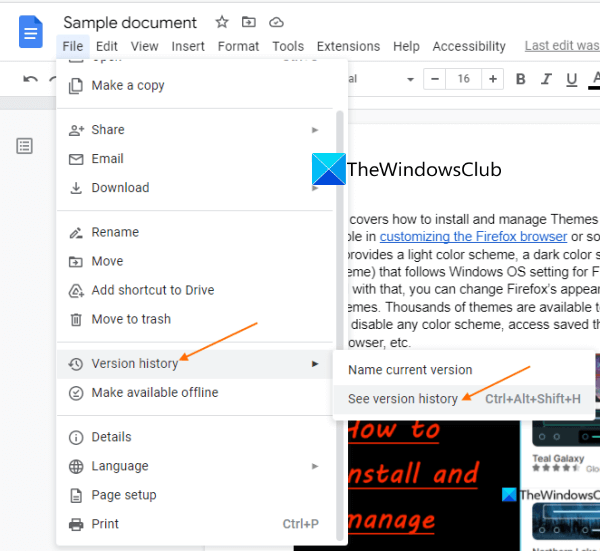
Wszelkie zmiany wprowadzone w dokumencie Dokumentów Google są zapisywane oddzielnie Data i godzina . Ta funkcja jest bardzo przydatna, gdy chcesz wyświetlić zmiany wprowadzone w określonym dniu, ponieważ możesz łatwo przejść do tej daty w historii wersji. Teraz do wyświetl historię wersji w Dokumentach Google . Wykonaj następujące kroki:
- Otwórz dokument Dokumentów Google w przeglądarce.
- otwarty Plik menu
- Dostęp do Historia wersji Sekcja
- Wybierać Wyświetl historię wersji opcja.
Alternatywnie możesz również użyć Ctrl+Alt+Shift+H klawisz skrótu do tego samego.
Oprócz tego możesz także kliknąć link, który mówi Ostatnia edycja była... w środkowej górnej części Dokumentów Google, aby wyświetlić historię wersji lub uzyskać do niej dostęp. Pamiętaj, że ten link nie jest dostępny w nowym dokumencie, chyba że dokonałeś w nim jakichkolwiek zmian. Kiedy zaczniesz pisać, link stanie się dostępny.
Panel historii wersji otwiera się w prawej sekcji. Tam zobaczysz aktualną i wszystkie poprzednie wersje swojego dokumentu wraz z datą i godziną edycji, jak pokazano na zrzucie ekranu poniżej.
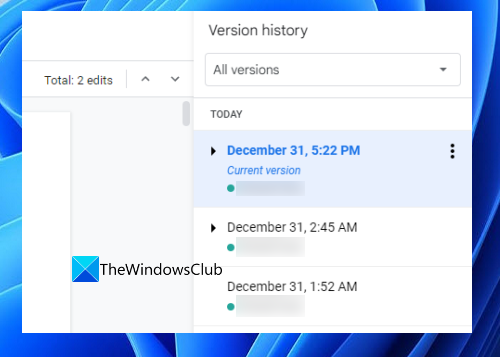
Aby wyświetlić zmiany w dokumencie dla określonej daty, po prostu kliknij tę datę. Jeśli wdrożysz wersję do określonej daty i godziny, klikając przycisk czarna Strzała ikonę, zobaczysz więcej informacji o tej wersji.
Połączony: Jak korzystać z trybu wolnego od zakłóceń w Dokumentach Google i Prezentacjach Google
2] Jak zmienić nazwę i przywrócić poprzednie wersje w Dokumentach Google
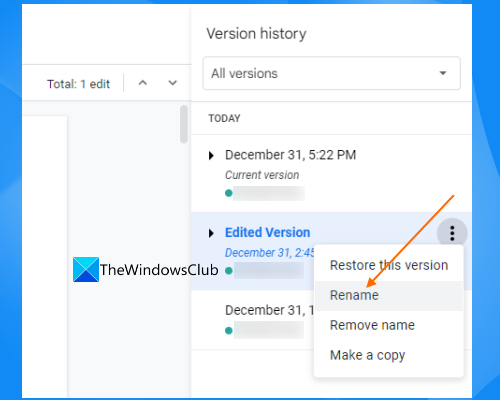
W Dokumentach Google możesz także zmienić nazwę bieżącej i poprzedniej wersji dokumentu zgodnie z własnymi wymaganiami. Gdy nadasz nazwę określonej wersji, jej data i godzina zostaną wyświetlone bezpośrednio pod nazwą wersji. DO zmień nazwę wersji w dokumentach google , wykonaj poniższe kroki:
- Otwórz dokument w Dokumentach Google
- Otwórz panel historii wersji
- Wybierz wersję, której nazwę chcesz zmienić
- Kliknij trzy pionowe kropki obok tej wersji
- Wybierać Przemianować opcja.
- Nadaj nazwę tej wersji dokumentu.
Jeśli chcesz przywrócić określoną wersję w Dokumentach Google, wybierz tę konkretną wersję i kliknij przycisk Przywróć tę wersję przycisk jest dostępny w lewym górnym rogu. Alternatywnie możesz użyć trzy pionowe kropki ikona w Panel historii wersji i kliknij na Przywróć tę wersję opcja. Przywrócenie poprzedniej wersji nie powoduje usunięcia bieżącej i innych wersji, więc możesz z niej korzystać bez żadnych problemów.
3] Jak utworzyć kopię poprzednich wersji w Dokumentach Google
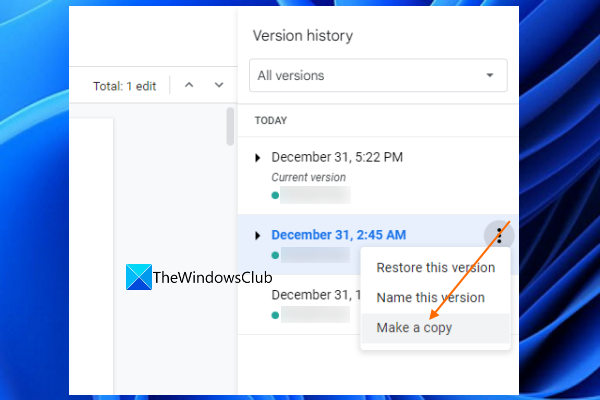
nie można uruchomić usługi grupowania sieci równorzędnych
Możesz także utworzyć kopię poprzedniej wersji dokumentu Dokumentów Google. Aby to zrobić, najpierw otwórz panel Historia wersji. Następnie wybierz tę wersję i kliknij przycisk trzy pionowe kropki obok niego. Używać Zrób kopię opcja. Teraz wprowadź nazwę dla tej kopii i kliknij Zrób kopię Jeszcze raz. Dokumenty Google otworzą tę skopiowaną wersję w nowej karcie.
Możesz także wydrukować określoną wersję w Dokumentach Google. W tym celu wybierz wersję i kliknij przycisk wydrukować ikona w lewym górnym rogu.
Przeczytaj także: Jak podwoić spację w tekście w Dokumentach Google
Dlaczego nie widzę historii wersji w Dokumentach Google?
Jeśli utworzyłeś nowy dokument w Dokumentach Google, nie zobaczysz historii wersji. Jeśli masz udostępniony dokument, to jest to problem jest z uprawnieniami . Jeśli masz uprawnienia tylko do przeglądania udostępnionego dokumentu, nie możesz przeglądać jego historii wersji. Aby edytować dokument i przeglądać jego historię wersji, musisz poprosić właściciela o uprawnienia do edycji.
Czytaj więcej : Jak utworzyć listę kontrolną w Dokumentach Google .


![Drukarka drukuje czarne strony w systemie Windows 11/10 [Naprawiono]](https://prankmike.com/img/printer/8F/printer-printing-black-pages-in-windows-11/10-fixed-1.png)












